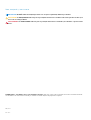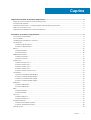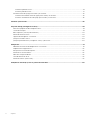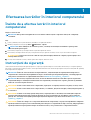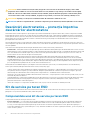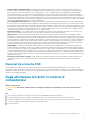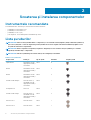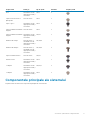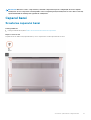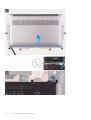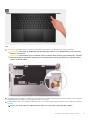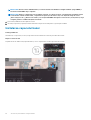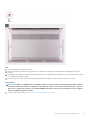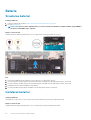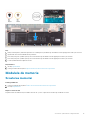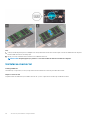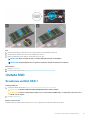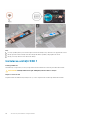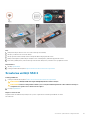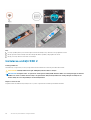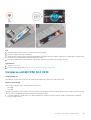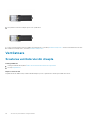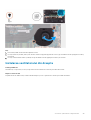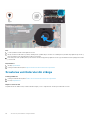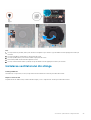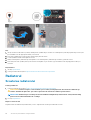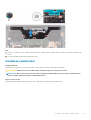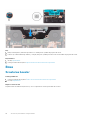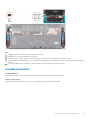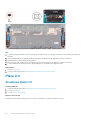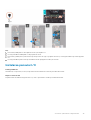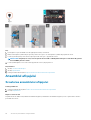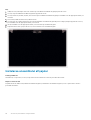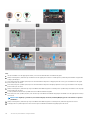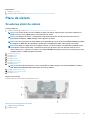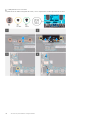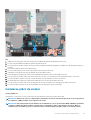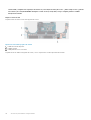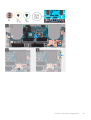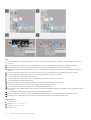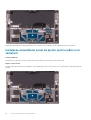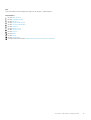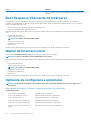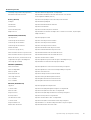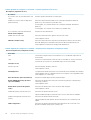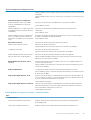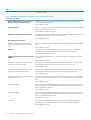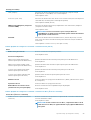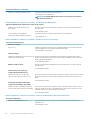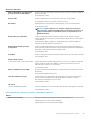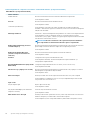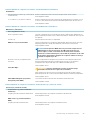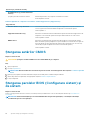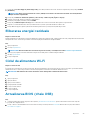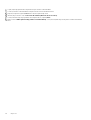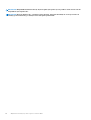Dell Precision 5550 Manualul proprietarului
- Tip
- Manualul proprietarului

Dell Precision 5550
Manual de service
Reglementare de Model: P91F
Reglementare de Tip: P91F001

Note, atenţionări şi avertismente
NOTIFICARE: O NOTĂ indică informaţii importante care vă ajută să optimizaţi utilizarea produsului.
AVERTIZARE: O ATENŢIONARE indică un pericol potenţial de deteriorare a hardware-ului sau de pierdere de date şi vă
arată cum să evitaţi problema.
AVERTISMENT: Un AVERTISMENT indică un pericol potenţial de deteriorare a bunurilor, de vătămare corporală sau de
deces.
© 2020 Dell Inc. sau filialele sale. Toate drepturile rezervate. Dell, EMC şi alte mărci comerciale sunt mărci comerciale ale Dell Inc.
sau ale filialelor sale. Alte mărci comerciale pot fi mărci comerciale deţinute de proprietarii respectivi.
May 2020
Rev. A00

1 Efectuarea lucrărilor în interiorul computerului............................................................................... 5
Înainte de a efectua lucrări în interiorul computerului....................................................................................................... 5
Instrucțiuni de siguranță........................................................................................................................................................5
Descărcări electrostatice – protecţia împotriva descărcărilor electrostatice................................................................ 6
Kit de service pe teren ESD................................................................................................................................................. 6
După efectuarea lucrărilor în interiorul computerului.........................................................................................................7
2 Scoaterea şi instalarea componentelor........................................................................................... 8
Instrumentele recomandate................................................................................................................................................. 8
Lista șuruburilor......................................................................................................................................................................8
Componentele principale ale sistemului.............................................................................................................................. 9
Capacul bazei.........................................................................................................................................................................11
Scoaterea capacului bazei..............................................................................................................................................11
Instalarea capacului bazei.............................................................................................................................................. 14
Baterie................................................................................................................................................................................... 16
Scoaterea bateriei.......................................................................................................................................................... 16
Instalarea bateriei............................................................................................................................................................16
Modulele de memorie...........................................................................................................................................................17
Scoaterea memoriei........................................................................................................................................................17
Instalarea memoriei.........................................................................................................................................................18
Unitate SSD.......................................................................................................................................................................... 19
Scoaterea unității SSD 1................................................................................................................................................ 19
Instalarea unității SSD 1.................................................................................................................................................20
Scoaterea unității SSD 2................................................................................................................................................21
Instalarea unității SSD 2................................................................................................................................................ 22
Instalarea unității SSD M.2 2230................................................................................................................................. 23
Ventilatoare.......................................................................................................................................................................... 24
Scoaterea ventilatorului din dreapta............................................................................................................................24
Instalarea ventilatorului din dreapta.............................................................................................................................25
Scoaterea ventilatorului din stânga............................................................................................................................. 26
Instalarea ventilatorului din stânga...............................................................................................................................27
Radiatorul..............................................................................................................................................................................28
Scoaterea radiatorului................................................................................................................................................... 28
Instalarea radiatorului.................................................................................................................................................... 29
Boxe...................................................................................................................................................................................... 30
Scoaterea boxelor..........................................................................................................................................................30
Instalarea boxelor............................................................................................................................................................31
Placa I/O...............................................................................................................................................................................32
Scoaterea plăcii I/O.......................................................................................................................................................32
Instalarea panoului I/O.................................................................................................................................................. 33
Ansamblul afişajului..............................................................................................................................................................34
Scoaterea ansamblului afișajului...................................................................................................................................34
Instalarea ansamblului afișajului....................................................................................................................................36
Placa de sistem....................................................................................................................................................................39
Cuprins
Cuprins 3

Scoaterea plăcii de sistem............................................................................................................................................ 39
Instalarea plăcii de sistem.............................................................................................................................................. 41
Ansamblul zonei de sprijin pentru mâini şi al tastaturii.................................................................................................... 45
Scoaterea ansamblului zonei de sprijin pentru mâini și al tastaturii......................................................................... 45
Instalarea ansamblului zonei de sprijin pentru mâini și al tastaturii.......................................................................... 46
3 Drivere și descărcări................................................................................................................... 48
4 System Setup (Configurare sistem).............................................................................................49
Accesarea programului de configurare BIOS................................................................................................................... 49
Tastele de navigare............................................................................................................................................................. 49
Boot Sequence (Secvența de încărcare).........................................................................................................................50
Meniul de încărcare unică...................................................................................................................................................50
Opțiunile de configurare a sistemului................................................................................................................................ 50
Ștergerea setărilor CMOS..................................................................................................................................................60
Ștergerea parolelor BIOS (Configurare sistem) și de sistem.........................................................................................60
5 Depanare................................................................................................................................... 61
Indicatoarele luminoase de diagnosticare a sistemului.....................................................................................................61
Diagnosticarea SupportAssist............................................................................................................................................62
Recuperarea sistemului de operare...................................................................................................................................62
Actualizarea sistemului BIOS..............................................................................................................................................62
Eliberarea energiei reziduale...............................................................................................................................................63
Ciclul de alimentare Wi-Fi................................................................................................................................................... 63
Actualizarea BIOS (cheie USB)......................................................................................................................................... 63
6 Obținerea asistenței și cum se poate contacta Dell........................................................................ 65
4
Cuprins

Efectuarea lucrărilor în interiorul computerului
Înainte de a efectua lucrări în interiorul
computerului
Despre această sarcină
NOTIFICARE: Este posibil ca imaginile din acest document să difere față de computer în funcție de configurația
comandată.
Pași
1. Salvați și închideți toate fișierele deschise și închideți toate aplicațiile deschise.
2. Închideți computerul. Faceți clic pe Start > Alimentare > Oprire.
NOTIFICARE: Dacă utilizați un alt sistem de operare, consultați documentația sistemului de operare pentru
instrucțiunile pentru oprire.
3. Deconectați computerul și toate dispozitivele atașate de la prizele de curent.
4. Deconectați toate dispozitivele de rețea și cele periferice atașate, precum tastatura, mouse-ul și monitorul de la computer.
AVERTIZARE
: Pentru a deconecta un cablu de rețea, întâi decuplați cablul de la computer, apoi decuplați-l de la
dispozitivul de rețea.
5. Scoateți orice carduri de stocare și discuri optice din computer, dacă este cazul.
Instrucțiuni de siguranță
Utilizați următoarele instrucțiuni de siguranță pentru a vă proteja computerul împotriva eventualelor deteriorări și a vă asigura siguranța
personală. Cu excepția unor indicații contrare, fiecare procedură inclusă în acest document presupune că ați citit instrucțiunile de siguranță
livrate împreună cu computerul.
NOTIFICARE
: Înainte de a lucra în interiorul computerului dvs., citiți informațiile de siguranță livrate împreună cu
computerul dvs. Pentru informații suplimentare despre cele mai bune practici privind siguranța, consultați pagina de
start pentru conformitatea cu reglementările de la adresa www.dell.com/regulatory_compliance.
NOTIFICARE: Deconectați computerul de la toate sursele de alimentare înainte de a deschide capacul sau panourile
computerului. După ce terminați lucrările în interiorul computerului, remontați toate capacele, panourile și șuruburile
înainte de conectarea la priza electrică.
AVERTIZARE: Pentru a evita deteriorarea computerului, asigurați-vă că suprafața de lucru este plană, uscată și curată.
AVERTIZARE: Pentru a evita deteriorarea componentelor și a cardurilor, țineți-le de margini și evitați atingerea pinilor și
a contactelor.
AVERTIZARE: Trebuie să efectuați operații de depanare și reparații numai cu autorizația sau la indicațiile echipei de
asistență tehnică Dell. Deteriorările cauzate de lucrările de service neautorizate de către Dell nu sunt acoperite de
garanția dvs. Consultați instrucțiunile privind siguranța livrate împreună cu produsul sau de la adresa www.dell.com/
regulatory_compliance.
AVERTIZARE: Înainte de a atinge orice componentă din interiorul computerului, conectați-vă la împământare atingând o
suprafață metalică nevopsită, cum ar fi metalul din partea din spate a computerului. În timp ce lucrați, atingeți periodic o
suprafață metalică nevopsită pentru a disipa electricitatea statică, care poate deteriora componentele interne.
1
Efectuarea lucrărilor în interiorul computerului 5

AVERTIZARE: Atunci când deconectați un cablu, trageți de conectorul său sau de lamela de tragere, nu de cablul
propriu-zis. Unele cabluri au conectori cu lamele de blocare sau șuruburi cu cap striat pe care trebuie să le decuplați
înainte de a deconecta cablul. Atunci când deconectați cablurile, țineți-le aliniate drept pentru a evita îndoirea pinilor
conectorilor. Atunci când conectați cablurile, asigurați-vă că porturile și conectorii sunt orientați și aliniați corect.
AVERTIZARE: Apăsați și scoateți toate cardurile instalate din cititorul de carduri de stocare.
NOTIFICARE: Culoarea computerului dvs. și anumite componente pot fi diferite față de ilustrațiile din acest document.
Descărcări electrostatice – protecţia împotriva
descărcărilor electrostatice
Descărcările electrostatice reprezintă o preocupare majoră atunci când mânuiţi componente electronice, mai ales componente sensibile
precum plăci de extensie, procesoare, module de memorie DIMM şi plăci de sistem. Sarcini electrice neglijabile pot deteriora circuitele în
moduri greu de observat, cum ar fi funcţionarea cu intermitenţe sau scurtarea duratei de viaţă a produsului. Pe măsură ce în domeniu se
impun cerinţe de consum de energie cât mai mic la o densitate crescută, protecţia împotriva descărcărilor electrostatice devine o
preocupare din ce în ce mai mare.
Datorită densităţii crescute a semiconductorilor utilizaţi în produsele Dell recente, sensibilitatea faţă de deteriorări statice este acum mai
mare comparativ cu produsele Dell anterioare. Din acest motiv, unele dintre metodele de manevrare a componentelor aprobate în trecut nu
mai sunt aplicabile.
Sunt recunoscute două tipuri de deteriorări prin descărcări electrostatice, catastrofale şi intermitente.
• Catastrofale – Defecţiunile catastrofale reprezintă aproximativ 20% dintre defecţiunile legate de descărcările electrostatice. O astfel
de defecţiune provoacă o pierdere imediată şi totală a capacităţii de funcţionare a dispozitivului. Un exemplu de defecţiune catastrofală
este un modul de memorie DIMM supus unui şoc electrostatic care generează imediat un simptom de tip "No POST/No Video" cu
emiterea unui cod sonor de memorie lipsă sau nefuncţională.
• Intermitente – Defecţiunile intermitente reprezintă aproximativ 80% dintre defecţiunile legate de descărcările electrostatice.
Procentul mare de defecţiuni intermitente se datorează faptului că momentul în care survine defecţiunea nu este observat imediat.
Modulul DIMM primeşte un şoc electrostatic pe care îl absoarbe doar parţial ca o mică diferenţă de potenţial, fără să producă imediat
simptome către exterior legate de defecţiune. Disiparea diferenţei slabe de potenţial poate dura săptămâni sau luni, timp în care poate
provoca degradarea integrităţii memoriei, erori de memorie intermitente etc.
Defecţiunile cele mai dificile de depistat şi de depanat sunt cele intermitente (cunoscute şi ca defecţiuni latente sau "răni deschise").
Pentru a preveni defecţiunile prin descărcări electrostatice, urmaţi aceşti paşi:
• Utilizaţi o brăţară anti-statică de încheietură, cablată şi împământată corespunzător. Utilizarea brăţărilor anti-statice wireless nu mai
este permisă; acestea nu asigură o protecţie adecvată. Atingerea şasiului înainte de a manevra componente nu asigură o protecţie
adecvată împotriva descărcărilor electrostatice pentru componentele cu o sensibilitate electrostatică crescută.
• Manevraţi toate componentele sensibile la descărcări electrostatice într-o zonă protejată anti-static. Dacă este posibil, folosiţi covoare
antistatice de podea sau de birou.
• Când despachetaţi o componentă sensibilă electrostatic din cutia în care a fost livrată, nu scoateţi componenta din punga anti-statică
până în momentul în care sunteţi pregătit să instalaţi componenta. Înainte să desfaceţi ambalajul anti-static, asiguraţi-vă că aţi
descărcat electricitatea statică din corpul dvs.
• Înainte de a transporta o componentă sensibilă electrostatic, aşezaţi-o într-un container sau ambalaj anti-static.
Kit de service pe teren ESD
Kitul de service pe teren nemonitorizat este cel mai frecvent utilizat kit de servicii. Fiecare kit de service pe teren conţine trei componente
principale: covoraş antistatic, bandă de mână şi cablu de legătură.
Componentele unui kit de service pe teren ESD
Componentele unui kit de service pe teren ESD sunt:
• Covoraş antistatic – covoraşul antistatic are proprietăţi disipative şi permite aşezarea pieselor pe acesta în timpul procedurilor de
service. Când utilizaţi un covoraş antistatic, banda de mână trebuie să fie comodă, iar cablul de legătură trebuie să fie conectat la
covoraş şi la orice suprafaţă metalică expusă de pe sistemul la care se lucrează. După instalarea corectă, piesele de reparat pot fi
extrase din recipientul ESD şi aşezate direct pe covoraş. Obiectele sensibile la ESD sunt în siguranţă în mâna dvs., pe covoraşul ESD, în
sistem sau într-o geantă.
6
Efectuarea lucrărilor în interiorul computerului

• Banda de mână şi cablul de legătură – banda de mână şi cablul de legătură pot fi conectate fie direct între încheietura dvs. şi o
porţiune metalică expusă de pe componentele hardware, dacă covoraşul ESD nu este necesar, fie conectate la covoraşul antistatic,
pentru a proteja componentele hardware aşezate temporar pe covoraş. Conexiunea fizică formată de banda de mână şi cablul de
legătură între pielea dvs., covoraşul ESD şi componentele hardware este cunoscută sub numele de legătură. Utilizaţi numai kituri de
service pe teren cu bandă de mână, covoraş şi cablu de legătură. Nu utilizaţi niciodată benzi de mână wireless. Reţineţi întotdeauna că
firele interne ale unei benzi de mână sunt expuse la deteriorări din cauza uzurii şi trebuie verificate cu regularitate cu ajutorul unui tester
pentru benzi de mână pentru a evita deteriorarea accidentală a componentelor hardware din cauza ESD. Se recomandă testarea benzii
de mână şi a cablului de legătură cel puţin o dată pe săptămână.
• Tester ESD pentru benzi de mână – firele din interiorul unei benzi de mână ESD sunt expuse la deteriorări în timp. Când utilizaţi un
kit nemonitorizat, se recomandă testarea cu regularitate a benzii înainte de fiecare apel de service, precum şi testarea cel puţin o dată
pe săptămână. Testerul pentru benzi de mână este cea mai bună metodă pentru a efectua acest test. Dacă nu aveţi propriul dvs. tester
pentru benzi de mână, vedeţi dacă nu există unul la biroul dvs. regional. Pentru a efectua testul, conectaţi cablul de legătură al benzii de
mână la tester, când banda este prinsă la încheietura dvs., şi apăsaţi pe buton pentru a testa. Dacă testul a reuşit, se aprinde un LED
verde; dacă testul nu reuşeşte, se aprinde un LED roşu şi se aude o alarmă.
• Elemente de izolaţie – este esenţial ca dispozitivele sensibile la ESD, precum carcasele de plastic ale disipatoarelor termice, să fie
ţinute la distanţă de piese interne izolatoare şi care sunt, deseori, încărcate cu sarcini electrice ridicate.
• Mediu de lucru – înainte de instalarea kitului de service de teren ESD, evaluaţi situaţia la locaţia clientului. De exemplu, instalarea
kitului pentru un mediu server este diferită faţă de instalarea pentru un mediu desktop sau portabil. În mod caracteristic, serverele sunt
instalate într-un rack în interiorul unui centru de date; desktopurile sau sistemele portabile sunt aşezate, de regulă, pe birouri sau în nişe.
Căutaţi întotdeauna o suprafaţă de lucru amplă şi deschisă, liberă şi suficient de mare, pentru a instala kitul ESD, cu spaţiu suplimentar
pentru tipul de sistem reparat. De asemenea, spaţiul de lucru nu trebuie să conţină elemente izolatoare care pot cauza un eveniment
ESD. În zona de lucru, materiale izolatoare precum Styrofoam şi alte materiale plastice trebuie deplasate întotdeauna la o distanţă de
cel puţin 12 inchi sau 30 cm faţă de piesele sensibile înainte de a manipula fizic orice componente hardware
• Ambalaj ESD – toate dispozitivele sensibile la ESD trebuie trimise şi recepţionate în ambalaj antistatic. Sunt preferate recipientele
metalice, ecranate la electricitate statică. Totuşi, trebuie să returnaţi întotdeauna piesa deteriorată utilizând acelaşi recipient şi ambalaj
ESD ca şi cele în care a sosit piesa nouă. Recipientul ESD trebuie să fie pliat şi închis cu bandă adezivă şi toate materialele de ambalare
din spumă trebuie utilizate în cutia originală în care a sosit piesa nouă. Dispozitivele sensibile la ESD trebuie scoase din ambalaj numai pe
o suprafaţă de lucru protejată la ESD, iar piesele nu trebuie amplasate niciodată pe partea de sus a recipientului ESD, deoarece numai
partea interioară a recipientului este ecranată. Poziţionaţi întotdeauna piesele în mână, pe covoraşul ESD, în sistem sau în interiorul unui
recipient electrostatic.
• Transportul componentelor sensibile – când transportaţi componente sensibile la ESD, precum piese de schimb sau piese care
trebuie returnate la Dell, este esenţial ca aceste piese să fie introduse în recipiente antistatice pentru un transport în condiţii de
siguranţă.
Rezumat de protecţie ESD
Se recomandă ca toţi tehnicienii de service de teren să utilizeze permanent banda de mână de împământare ESD cu fir şi covoraşul
antistatic de protecţie tradiţionale atunci când execută intervenţii de service la produsele Dell. De asemenea, este esenţial ca tehnicienii să
ţină piesele sensibile separat de toate piesele izolatoare în timpul intervenţiei de service, precum şi să utilizeze recipiente antistatice pentru
transportul componentelor sensibile.
După efectuarea lucrărilor în interiorul
computerului
Despre această sarcină
AVERTIZARE
: Dacă lăsați șuruburi rătăcite sau desprinse în interiorul computerului, acesta poate suferi deteriorări
grave.
Pași
1. Remontați toate șuruburile și asigurați-vă că nu v-au rămas șuruburi libere înăuntrul computerului.
2. Conectați dispozitivele externe, periferice sau cablurile pe care le-ați scos înainte de a lucra în interiorul computerului.
3. Remontați cardurile de stocare, discurile și orice alte componente pe care le-ați scos înainte de a lucra în interiorul computerului.
4. Conectați computerul și toate dispozitivele atașate la prizele de curent.
5. Porniți computerul.
Efectuarea lucrărilor în interiorul computerului
7

Scoaterea şi instalarea componentelor
Instrumentele recomandate
Procedurile din acest document pot necesita următoarele instrumente:
• Șurubelniță cu vârf în cruce nr. 0
• Șurubelniță cu vârf în cruce nr. 1
• Șurubelniță torx nr. 5 (T5)
• Știft de plastic - recomandat pentru tehnicienii de pe teren.
Lista șuruburilor
NOTIFICARE: Când scoateți șuruburi dintr-o componentă, se recomandă să notați tipul de șurub, numărul de șuruburi și
apoi să le așezați într-o cutie de depozitare pentru șuruburi. Acest lucru asigură remontarea numărului și tipului corect
de șurub la remontarea componentei.
NOTIFICARE: Unele computere au suprafețe magnetice. Asigurați-vă că nu au rămas atașate șuruburi pe o astfel de
suprafață când înlocuiți o componentă.
NOTIFICARE: Culoarea șurubului poate varia în funcție de configurația comandată.
Tabel 1. Lista șuruburilor
Componentă Fixată pe Tip de șurub Cantitate Imagine șurub
Capacul bazei Ansamblul zonei de
sprijin pentru mâini și
al tastaturii
M2x3 8
Baterie Ansamblul zonei de
sprijin pentru mâini și
al tastaturii
M2x3 4
Baterie Ansamblul zonei de
sprijin pentru mâini și
al tastaturii
M2x4 4
Ventilatorul din dreapta Placa de sistem și
ansamblul zonei de
sprijin pentru mâini și
al tastaturii
M2x4 1
Scutul plăcii I/O Placa I/O M2x4 1
Ventilatorul din stânga Placa de sistem și
ansamblul zonei de
sprijin pentru mâini și
al tastaturii
M2x4 2
Unitatea SSD 1 Placa de sistem M2x2 1
Unitatea SSD 2 Placa de sistem M2x2 1
2
8 Scoaterea şi instalarea componentelor

Componentă Fixată pe Tip de șurub Cantitate Imagine șurub
Boxe Ansamblul zonei de
sprijin pentru mâini și
al tastaturii
M2x2 4
Capacul scutului termic al
plăcii grafice
Placa de sistem M2x2 2
Suport Type-C Ansamblul zonei de
sprijin pentru mâini și
al tastaturii
M2x4 2
Suportul cablului ansamblului
afișajului
Placa de sistem M2x2 3
Suportul cablului ansamblului
afișajului
Ansamblul zonei de
sprijin pentru mâini și
al tastaturii
M1,6x3 2
Balamaua din stânga Placa de sistem și
ansamblul zonei de
sprijin pentru mâini și
al tastaturii
M2,5x5,5 4
Balamaua din dreapta Placa de sistem și
ansamblul zonei de
sprijin pentru mâini și
al tastaturii
M2,5x5,5 4
Suportul cardului wireless Placa de sistem M1,6x3 1
Placa de sistem Ansamblul zonei de
sprijin pentru mâini și
al tastaturii
M2x4 2
Touchpad Ansamblul zonei de
sprijin pentru mâini și
al tastaturii
M1,6x2,5 4
Touchpad Ansamblul zonei de
sprijin pentru mâini și
al tastaturii
M2x2 4
Componentele principale ale sistemului
Imaginea următoare ilustrează componentele principale ale sistemului dvs.
Scoaterea
şi instalarea componentelor 9

1. Capacul bazei
2. Baterie
3. Radiatorul
4. Modulul de memorie
5. Ventilatorul din dreapta
6. USB Type-C
7. Placa de sistem
8. Suportul termic al plăcii grafice
9. Boxa
10. Ansamblul afișajului
11. Ansamblul zonei de sprijin pentru mâini și al tastaturii
12. Suportul cardului wireless
13. Scutul plăcii I/O
14. Placa I/O
15. Suportul portului USB Type-C
16. Cablul plăcii I/O
17. Ventilatorul din stânga
18. Suportul cablului ansamblului afișajului
19. Unitatea SSD 2
20. Suportul termic al unității SSD 2
21. Unitatea SSD 1
22. Suportul termic al unității SSD 1
10
Scoaterea şi instalarea componentelor

NOTIFICARE: Dell oferă o listă a componentelor și numărul componentelor pentru configurațiile de sistem originale
achiziționate. Aceste componente sunt disponibile conform asigurării garanției achiziționate de către client. Contactați
reprezentantul Dell de vânzări pentru opțiunile de achiziționare.
Capacul bazei
Scoaterea capacului bazei
Cerințe preliminare
1. Urmați procedurile din secțiunea Înainte de a efectua lucrări în interiorul computerului.
Despre această sarcină
Imaginile următoare indică locația capacului bazei și oferă o reprezentare vizuală a procedurii de scoatere.
Scoaterea şi instalarea componentelor 11

12 Scoaterea şi instalarea componentelor

Pași
1. Scoateți cele opt șuruburi (M2x3) care fixează capacul bazei pe ansamblul zonei de sprijin pentru mâini și al tastaturii.
AVERTIZARE
: Nu trageți sau desprindeți capacul bazei de pe partea în care se află balamalele; acest lucru poate
deteriora capacul bazei.
AVERTIZARE: Capacul bazei este pre-asamblat cu placa secundară audio. Pinii de pe partea inferioară a capacului
bazei sunt fragili. Aceștia fixează antenele și placa secundară audio. Așezați capacul bazei pe o suprafață curată
pentru a nu deteriora pinii.
2. Începând din colțul din stânga jos, utilizați un știft de plastic pentru a desprinde capacul bazei în direcția săgeților pentru a desprinde
capacul bazei de pe ansamblul zonei de sprijin pentru mâini și al tastaturii.
3. Prindeți partea stângă și partea dreaptă a capacului bazei și scoateți capacul bazei de pe ansamblul zonei de sprijin pentru mâini și al
tastaturii.
NOTIFICARE: Pașii următori se aplică doar dacă doriți să scoateți și alte componente din computer.
Scoaterea şi instalarea componentelor 13

NOTIFICARE: Deconectarea cablului bateriei, scoaterea bateriei sau eliminarea energiei reziduale șterge CMOS și
resetează setările BIOS de pe computer.
NOTIFICARE: După ce computerul este reasamblat și pornit, va solicita resetarea ceasului în timp real (RTC). Când
se efectuează ciclul de resetare RTC, computerul se repornește de câteva ori și este afișat un mesaj de eroare -
„Time of day not set” („Ora nu este setată”). Accesați meniul BIOS când apare această eroare și setați data și ora pe
computer pentru a restabili funcționarea normală.
4. Deconectați cablul bateriei de la placa de sistem.
5. Întoarceți computerul și apăsați butonul de alimentare timp de 15 secunde pentru a goli energia reziduală.
Instalarea capacului bazei
Cerințe preliminare
Dacă înlocuiți o componentă, scoateți componenta existentă înainte de a efectua procedura de instalare.
Despre această sarcină
Imaginile următoare indică locația capacului bazei și oferă o reprezentare vizuală a procedurii de instalare.
14 Scoaterea şi instalarea componentelor

Pași
1. Conectați cablul bateriei la placa de sistem.
2. Aliniați orificiile pentru șuruburi de pe capacul bazei cu orificiile pentru șuruburi de pe ansamblul zonei de sprijin pentru mâini și al
tastaturii.
3. Începând din colțul din partea dreaptă jos prindeți capacul bazei. Avansați până la mijlocul capacului bazei și apoi spre colțul din stânga
jos și prindeți capacul bazei în poziție.
4. Remontați cele opt șuruburi (M2x3) care fixează capacul bazei pe ansamblul zonei de sprijin pentru mâini și al tastaturii.
Pașii următori
NOTIFICARE
: După ce computerul este reasamblat și pornit, va solicita resetarea ceasului în timp real (RTC). Când se
efectuează ciclul de resetare RTC, computerul se repornește de câteva ori și este afișat un mesaj de eroare - „Time of
day not set” („Ora nu este setată”). Accesați meniul BIOS când apare această eroare și setați data și ora pe computer
pentru a restabili funcționarea normală.
1. Urmați procedura din secțiunea După efectuarea lucrărilor în interiorul computerului.
Scoaterea
şi instalarea componentelor 15

Baterie
Scoaterea bateriei
Cerințe preliminare
1. Urmați procedurile din secțiunea Înainte de a efectua lucrări în interiorul computerului.
2. Scoateți capacul bazei.
NOTIFICARE: Deconectarea cablului bateriei, scoaterea bateriei sau eliminarea energiei reziduale șterge CMOS și
resetează setările BIOS de pe computer.
Despre această sarcină
Imaginea următoare indică locația bateriei și oferă o reprezentare vizuală a procedurii de scoatere.
Pași
1. Deconectați cablul bateriei de la placa de sistem, dacă nu a fost deconectat anterior.
2. Scoateți cele patru șuruburi (M2x4) care fixează bateria pe ansamblul zonei de sprijin pentru mâini și al tastaturii.
3. Scoateți cele patru șuruburi (M2x3) care fixează bateria pe ansamblul zonei de sprijin pentru mâini și al tastaturii.
4. Dezlipiți benzile care fixează cablurile boxei pe baterie.
5. Scoateți prin ridicare bateria de pe ansamblul zonei de sprijin pentru mâini și al tastaturii.
Instalarea bateriei
Cerințe preliminare
Dacă înlocuiți o componentă, scoateți componenta existentă înainte de a efectua procedura de instalare.
Despre această sarcină
Imaginea următoare indică locația bateriei și oferă o reprezentare vizuală a procedurii de instalare.
16
Scoaterea şi instalarea componentelor

Pași
1. Aliniați orificiile pentru șuruburi de pe baterie cu orificiile pentru șuruburi de pe ansamblul zonei de sprijin pentru mâini și al tastaturii.
2. Lipiți benzile care fixează cablurile boxei pe baterie.
3. Remontați cele patru șuruburi (M2x3) care fixează bateria pe ansamblul zonei de sprijin pentru mâini și al tastaturii.
4. Remontați cele patru șuruburi (M2x4) care fixează bateria pe ansamblul zonei de sprijin pentru mâini și al tastaturii.
5. Conectați cablul bateriei la placa de sistem.
Pașii următori
1. Instalați capacul bazei.
2. Urmați procedura din secțiunea După efectuarea lucrărilor în interiorul computerului.
Modulele de memorie
Scoaterea memoriei
Cerințe preliminare
1. Urmați procedurile din secțiunea Înainte de a efectua lucrări în interiorul computerului.
2. Scoateți capacul bazei.
Despre această sarcină
Imaginea următoare indică locația modulelor de memorie și oferă o reprezentare vizuală a procedurii de scoatere.
Scoaterea
şi instalarea componentelor 17

Pași
1. Utilizați vârfurile degetelor pentru a îndepărta cu atenție clemele de fixare de la fiecare capăt al slotului modulului de memorie până
când modulul de memorie sare din poziție.
2. Glisați și scoateți modulul de memorie din slotul modulului de memorie.
NOTIFICARE: Repetați pașii 1 și 2 pentru a scoate alte module de memorie instalate în computer.
Instalarea memoriei
Cerințe preliminare
Dacă înlocuiți o componentă, scoateți componenta existentă înainte de a efectua procedura de instalare.
Despre această sarcină
Imaginea următoare indică locația modulelor de memorie și oferă o reprezentare vizuală a procedurii de instalare.
18
Scoaterea şi instalarea componentelor

Pași
1. Aliniați canelura de pe modulul de memorie cu lamela de pe slotul modulului de memorie.
2. Glisați încliat modulul de memorie în slotul modulului de memorie.
3. Apăsați modulul de memorie până se fixează în poziție cu un clic.
NOTIFICARE: Dacă nu auziți sunetul, scoateți modulul de memorie și reinstalați-l.
NOTIFICARE: Repetați pașii de la 1 la 3 pentru a instala alte module de memorie în computer.
Pașii următori
1. Instalați capacul bazei.
2. Urmați procedura din secțiunea După efectuarea lucrărilor în interiorul computerului.
Unitate SSD
Scoaterea unității SSD 1
Cerințe preliminare
1. Urmați procedurile din secțiunea Înainte de a efectua lucrări în interiorul computerului.
AVERTIZARE: Unitățile SSD sunt fragile. Manipulați unitatea SSD cu atenție.
AVERTIZARE: Pentru a evita pierderea datelor, nu scoateți unitatea SSD în timp ce computerul este pornit sau se
află în stare de repaus.
2. Scoateți capacul bazei.
Despre această sarcină
Imaginea următoare indică locația unității SSD 1 și oferă o reprezentare vizuală a procedurii de scoatere.
Scoaterea
şi instalarea componentelor 19

Pași
1. Scoateți șurubul (M2x2) care fixează suportul termic al unității SSD și unitatea SSD 1 pe placa de sistem.
2. Glisați suportul termic al unității SSD din marcajul de aliniere și ridicați-l de pe placa de sistem.
3. Glisați și scoateți unitatea SSD 1 din slotul unității.
Instalarea unității SSD 1
Cerințe preliminare
Dacă înlocuiți o componentă, scoateți componenta existentă înainte de a efectua procedura de instalare.
AVERTIZARE: Unitățile SSD sunt fragile. Manipulați unitatea SSD cu atenție.
Despre această sarcină
Imaginea următoare indică locația unității SSD 1 și oferă o reprezentare vizuală a procedurii de instalare.
20
Scoaterea şi instalarea componentelor
Pagina se încarcă...
Pagina se încarcă...
Pagina se încarcă...
Pagina se încarcă...
Pagina se încarcă...
Pagina se încarcă...
Pagina se încarcă...
Pagina se încarcă...
Pagina se încarcă...
Pagina se încarcă...
Pagina se încarcă...
Pagina se încarcă...
Pagina se încarcă...
Pagina se încarcă...
Pagina se încarcă...
Pagina se încarcă...
Pagina se încarcă...
Pagina se încarcă...
Pagina se încarcă...
Pagina se încarcă...
Pagina se încarcă...
Pagina se încarcă...
Pagina se încarcă...
Pagina se încarcă...
Pagina se încarcă...
Pagina se încarcă...
Pagina se încarcă...
Pagina se încarcă...
Pagina se încarcă...
Pagina se încarcă...
Pagina se încarcă...
Pagina se încarcă...
Pagina se încarcă...
Pagina se încarcă...
Pagina se încarcă...
Pagina se încarcă...
Pagina se încarcă...
Pagina se încarcă...
Pagina se încarcă...
Pagina se încarcă...
Pagina se încarcă...
Pagina se încarcă...
Pagina se încarcă...
Pagina se încarcă...
Pagina se încarcă...
Pagina se încarcă...
-
 1
1
-
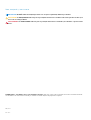 2
2
-
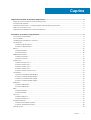 3
3
-
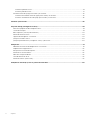 4
4
-
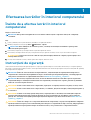 5
5
-
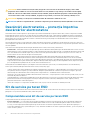 6
6
-
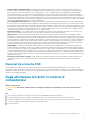 7
7
-
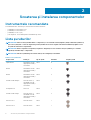 8
8
-
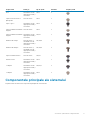 9
9
-
 10
10
-
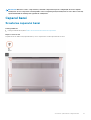 11
11
-
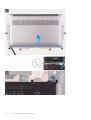 12
12
-
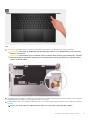 13
13
-
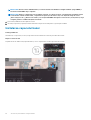 14
14
-
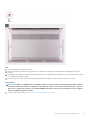 15
15
-
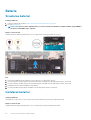 16
16
-
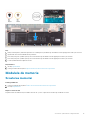 17
17
-
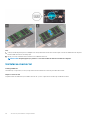 18
18
-
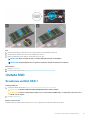 19
19
-
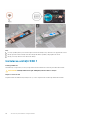 20
20
-
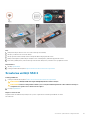 21
21
-
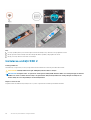 22
22
-
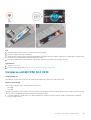 23
23
-
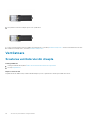 24
24
-
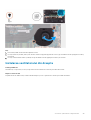 25
25
-
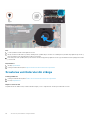 26
26
-
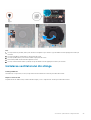 27
27
-
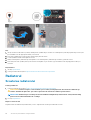 28
28
-
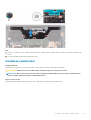 29
29
-
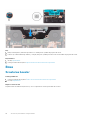 30
30
-
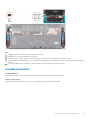 31
31
-
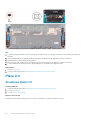 32
32
-
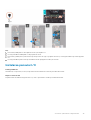 33
33
-
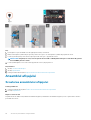 34
34
-
 35
35
-
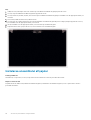 36
36
-
 37
37
-
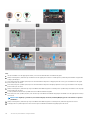 38
38
-
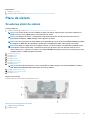 39
39
-
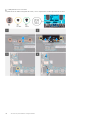 40
40
-
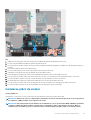 41
41
-
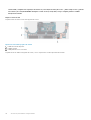 42
42
-
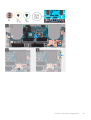 43
43
-
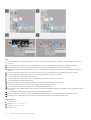 44
44
-
 45
45
-
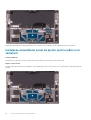 46
46
-
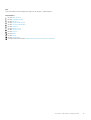 47
47
-
 48
48
-
 49
49
-
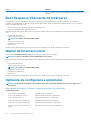 50
50
-
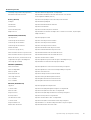 51
51
-
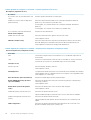 52
52
-
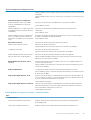 53
53
-
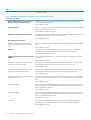 54
54
-
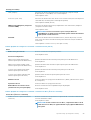 55
55
-
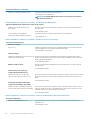 56
56
-
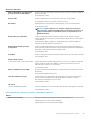 57
57
-
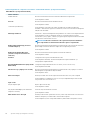 58
58
-
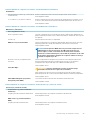 59
59
-
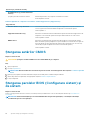 60
60
-
 61
61
-
 62
62
-
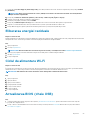 63
63
-
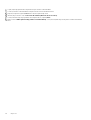 64
64
-
 65
65
-
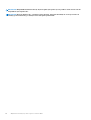 66
66
Dell Precision 5550 Manualul proprietarului
- Tip
- Manualul proprietarului
Lucrări înrudite
-
Dell Vostro 5301 Manualul proprietarului
-
Dell Precision 5750 Manualul proprietarului
-
Dell Latitude 3410 Manualul proprietarului
-
Dell Vostro 3582 Manualul utilizatorului
-
Dell Latitude 3510 Manualul proprietarului
-
Dell Vostro 3582 Manualul proprietarului
-
Dell Latitude 3510 Manualul proprietarului
-
Dell Latitude 3410 Manualul proprietarului
-
Dell Latitude 7310 Manualul proprietarului
-
Dell Latitude 7310 Manualul proprietarului